Aculvert::엑셀 계산서에 ####가 나올 때
by ✯
한길아이티 프로그램 대부분에 해당되는 공통적인 문제인 것 같다.
증상 : Aculvert에서 구조계산서를 출력하면 아래와 같이 온통 샾의 향연이 펼쳐진다.
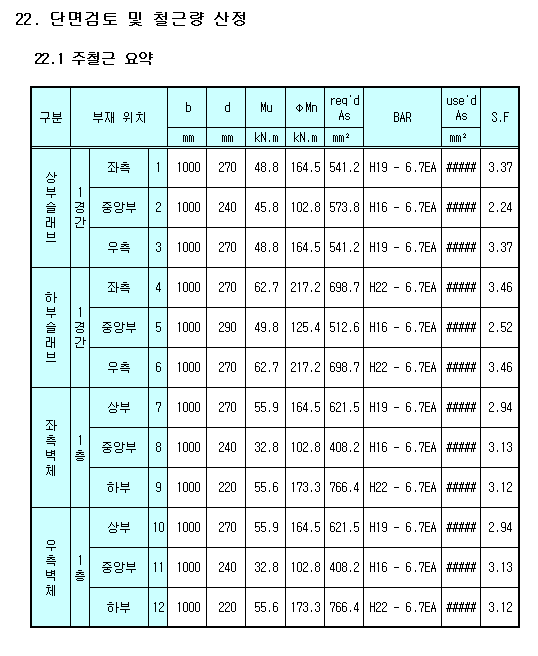

기존의 PC는 인텔i7 cpu, 윈도우 10 프로, 라데온 그래픽카드, 오피스 2019, QHD모니터(주)+FHD모니터(서브) 였고
바뀐 PC는 AMD 5900x cpu, 윈도우 10 프로, 라데온 그래픽카드, 오피스 2021, QHD모니터(주)+FHD모니터(서브)이다.
설마 CPU를 다른 회사 것으로 꽂았다고 이런 증상이 나올 것 같지는 않고
아무래도 오피스 2021과의 뭔가 충돌이 생기는지...;;;
라이센스 갯수 문제 때문에 내 컴에서 오피스 2019를 깔 수 없는 상황인데
정말 난감하다.
한길 홈페이지 QNA를 아무리 검색해도 비슷한 내용이 나오지 않는다...;;
아... 이거 일일히 고쳐주는 시간이 새로 돌리는 시간보다 더 오래걸릴 것 같은데...;;;
[해결]

검색하다가 아래와 같은 내용이 발견되어 적용해보니 해결된 것 같다.
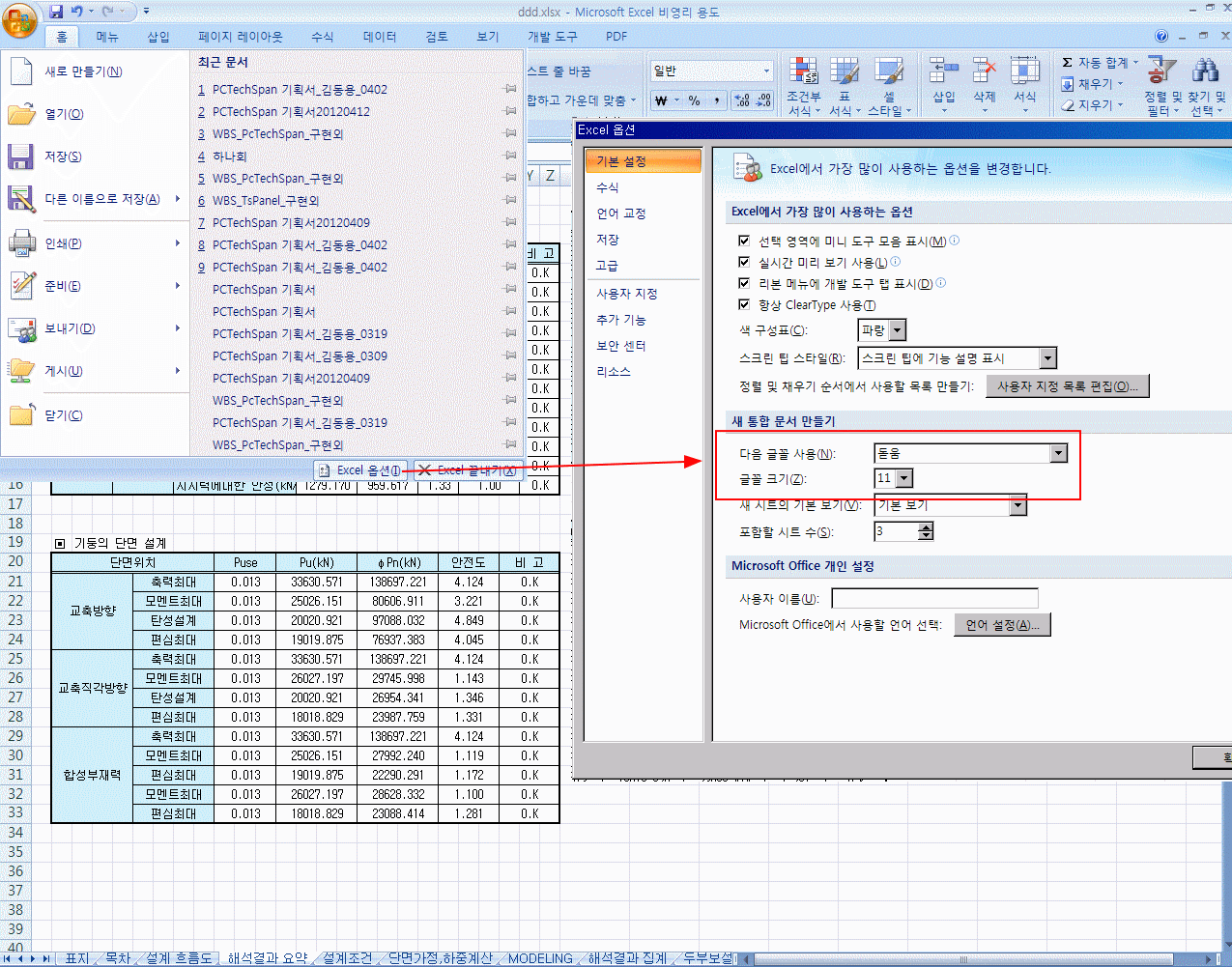
Q : 계산서출력시 내용이 셀을 넘어가면서 #### 으로 표기됩니다.
A : 엑셀문서의 셀폭은 폰트설정에 따라 그폭이 달라집니다.
새문서 생성시 엑셀설정의 폰트와 크기대로 생성되며
한길의 프로그램에서는 엑셀의 기본설정인 돋움, 11 size로 계산서등의 문서를 셋팅했습니다.
따라서 엑셀설정의 폰트와 크기가 이와 다르다면 엑셀의 폭이 다르기 때문에 계산서등
출력시 폭이 부족한 문제가 발생될 수 있습니다.
이런경우 엑셀 옵션을 돋움, 11 size로 변경하시면 정상적인 폭으로 계산서를 출력하실 수 있습니다.
오피스 2021에서 설정이 살짝 다른데
아래와 같이 설정을 바꾼 후, Aculvert에서 다시 구조계산서를 출력해보니 ### 증상은 사라졌다.
더불어, 항상 계산서 엑셀로 출력한 후에 모든 시트 잡아서 페이지나누기 미리보기로 바꿔줬었는데
여기에 이런 옵션이 있었다니...;;; 드디어 기본적으로 페이지 나누기 미리보기 된 상태에서 파일을 생성시킬 수 있게 되었다.
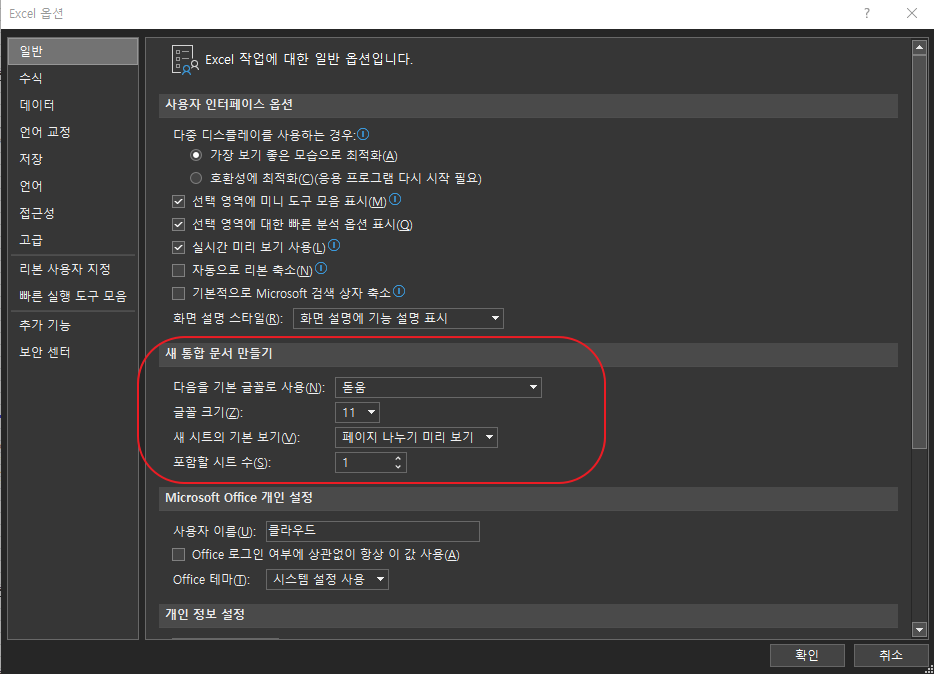
오피스 최신버전을 새로 설치했을 경우 특히 ### 증상을 만날 확률이 높은데
까먹지 말고 엑셀 옵션부터 손봐줘야 하겠다.
'프로그램' 카테고리의 다른 글
| Aculvert::단면높이만 수정 -> 결과가 이상하다 (0) | 2022.07.12 |
|---|---|
| Aculvert::구조계산서 엑셀 출력이 너무오래 걸림 (0) | 2022.07.04 |
| Aculvert::암거 자체 EL 입력은 어디에 있나? (0) | 2022.07.01 |
| Plate 메쉬가 특정부위에서 촘촘하게 만들기 (0) | 2022.06.09 |
| Midas Civil :: 원통형 구조물 전단지반반력계수 구현하는 방법 (0) | 2022.06.03 |
블로그의 정보
구조진단노트
✯